Dynamo package
De Dynamo package voor MatrixFrame wordt gelijktijdig geïnstalleerd met de installatie van MatrixFrame zelf. De Dynamo package wordt standaard geïnstalleerd in de volgende map:
C:\ProgramData\Matrix\MatrixFrame\[versienummer]\Dynamo\Package\MxFDynamo
Dynamo applicatie
De applicatie Dynamo is op 2 manieren beschikbaar:
- Als extensie op Revit. Tijdens de installatie van Autodesk Revit wordt Dynamo automatisch mee geïnstalleerd.
- Als losse applicatie: Dynamo Sandbox
Voor Dynamo als extensie van Revit: raadpleeg de handleiding van Revit. Deze pagina gaat verder met de beschrijving van de Dynamo Sandbox. Kijk op de pagina Compatibiliteit voor de meest geschikte Dynamo versie. De Dynamo applicatie is gratis beschikbaar en is te downloaden via:
https://dynamobuilds.com
Deze downloadpagina is een sub-pagina van https://dynamobim.org waar meer informatie over Autodesk Dynamo beschikbaar is. Ook is er meer achtergrondinformatie en zijn er tutorials beschikbaar via de Autodesk University.
Een alternatieve download locatie is via Github. Hier is ook informatie te vinden voor ontwikkelaars van Dynamo toepassingen.
https://github.com/DynamoDS/Dynamo/releases
Dynamo installatie
Dynamo Sandbox heeft enkele tools nodig voor een correcte grafische weergave. Deze tools wordt standaard geïnstalleerd met elk Autodesk Revit-, Civil 3D- of Formlt-product (2019 of nieuwere versies). Deze producten hoeven niet te worden gestart of geautoriseerd. Alleen de installatie is voldoende. Formlt is de kleinste toepassing van de drie hierboven genoemde. Zie het gedeelte 'probleemoplossing' hieronder voor meer informatie.
Dynamo is als een ZIP gedownload. Het downloaden van ZIP bestanden is door Windows beveiligd. Om deze beveiliging op te heffen, kies via de rechter muistoets voor de eigenschappen. Onderin het dialoog staat de optie om de blokkering op te heffen. Schakel het vinkje aan en kies voor Toepassen of OK. Hierna kan de ZIP correct uitgepakt worden.
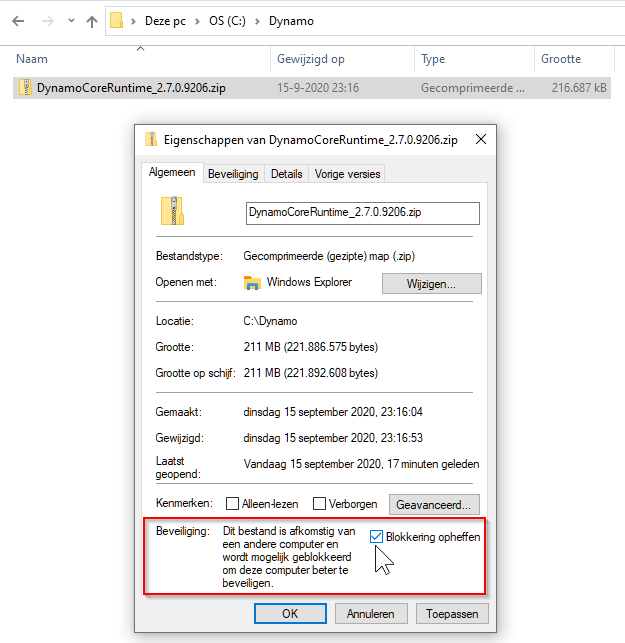
De ZIP kan in een zelf te kiezen map worden uitgepakt. In dit voorbeeld is de map C:\Dynamo aangemaakt. De ZIP is in deze map gekopieerd. En daarna wordt de ZIP in dit voorbeeld uitgepakt als een sub-map. Via DynamoSandbox.exe kan de applicatie gestart worden. Het is handig een snelkoppeling naar deze EXE te voegen aan het startmenu, de taakbalk of het bureaublad. Hierna is de Dynamo Sandbox klaar voor gebruik.
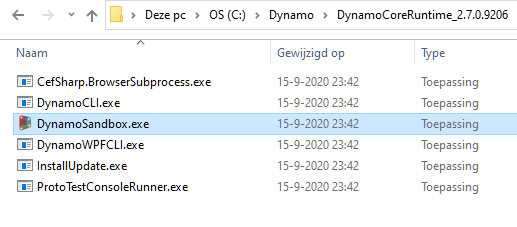
Dynamo package voor MatrixFrame laden
De installatie van Dynamo en MatrixFrame is gereed. Nu dient binnen Dynamo de juiste package met de MatrixFrame nodes geladen te worden:
- Start Dynamo Sandbox via de snelkoppeling of via de EXE.
- Ga in het menu naar "settings"
- Kies voor "Manage node and package paths..."
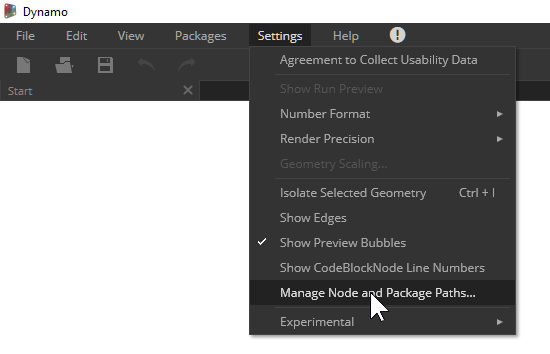
- Kies voor "+" om een map toe te voegen.
- Voeg toe "C:\ProgramData\Matrix\MatrixFrame\5.5\Dynamo\Package" (Dus zonder de sub-map "MxFDynamo")
- Kies voor sluiten.
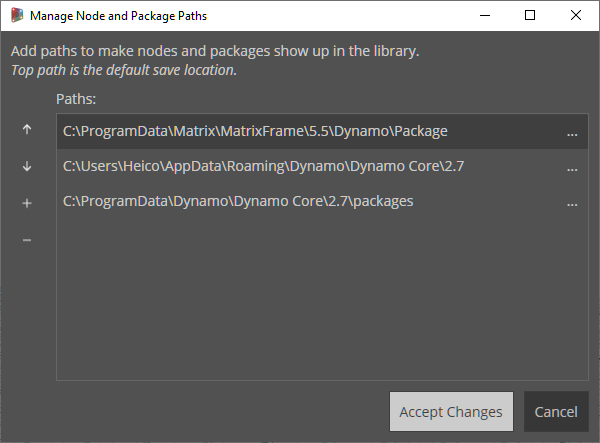
Hierna verschijnen de MatrixFrame nodes binnen Dynamo aan de linker kant van het beeldscherm. Dynamo is nu gereed voor gebruik van de MatrixFrame nodes.
Dynamo LibG.ProtoInterface.dll error probleemoplossing
Soms krijgt u na het uitvoeren van een model in Dynamo Sandbox een waarschuwing dat LibG.ProtoInferface.dll niet kan worden gevonden:
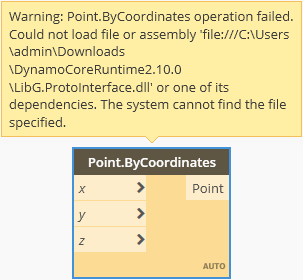
Een mogelijke oplossing voor dit probleem is het maken van een Windows-bestandssnelkoppeling met aanvullende parameters:
1. Klik met de rechtermuisknop op een lege ruimte op uw bureaublad of een andere map en selecteer Nieuw → Snelkoppeling:

2. Selecteer het pad naar DynamoSandbox.exe:
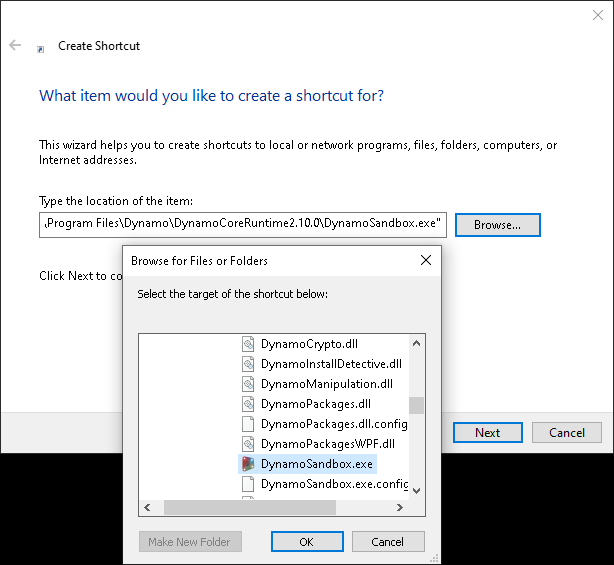
3. Voeg spatie en -gp "C:\Program Files\Autodesk\Revit 2021" toe direct na het DynamoSandbox.exe-pad:
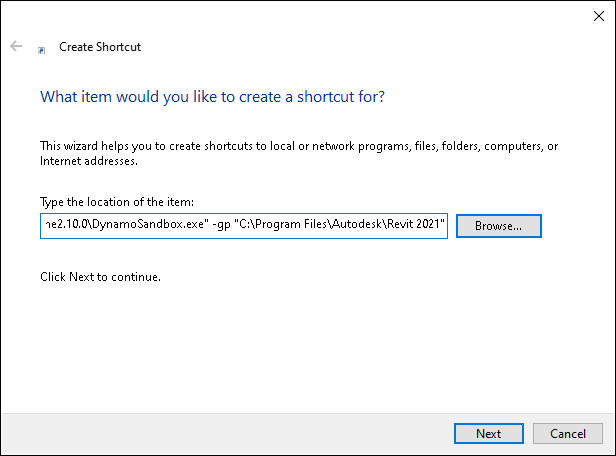
Opmerking: in plaats van een pad naar Revit 2021 kunt u een pad naar elke andere Revit-versie (Revit 2020, Revit 2019, etc.), Civil 3D of FormIt opgeven. In dat geval zou u in plaats van -gp "C:\Program Files\Autodesk\Revit 2021" kunnen toepassen: -gp "C:\Program Files\Autodesk\FormIt".
4. Typ een naam voor de snelkoppeling en druk op Volgende:
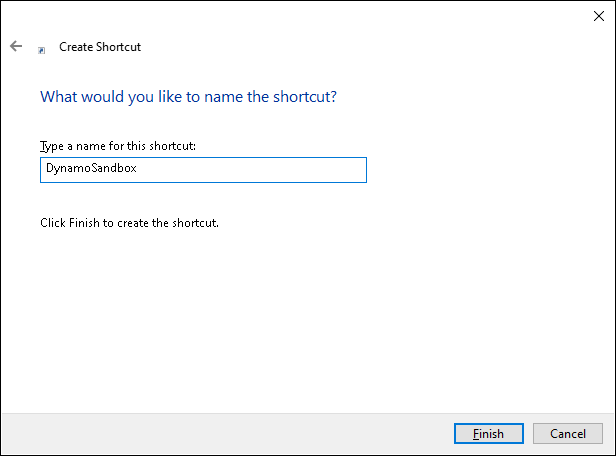
5. Druk op Voltooien en u ziet een nieuwe DynamoSandbox-snelkoppeling:
